Snapchat-Webversion
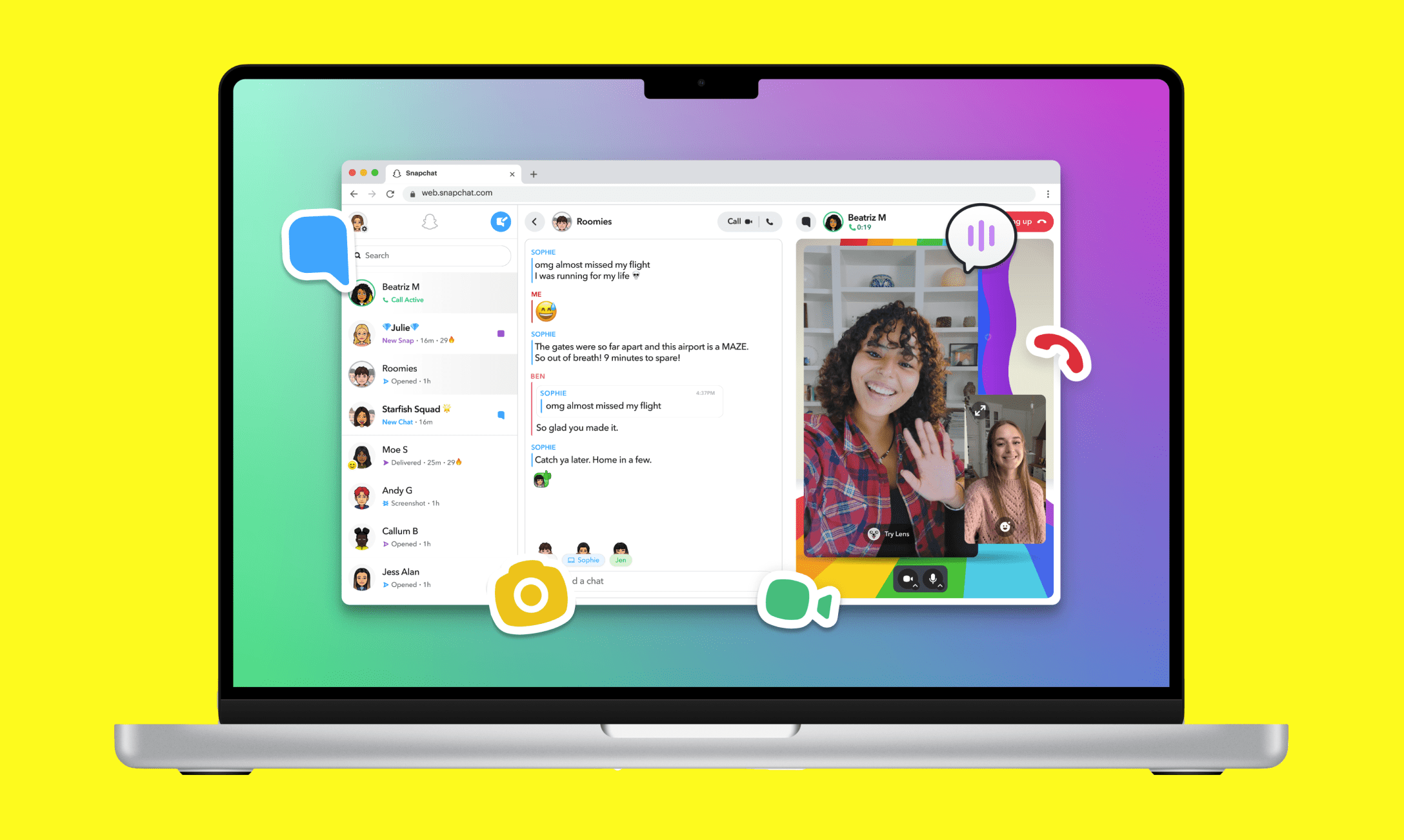
Snapchat hat eine Webversion seiner beliebten App eingeführt, mit der Sie von Ihrem Desktop-Computer aus auf viele seiner Funktionen zugreifen können. Um Snapchat im Web zu nutzen, besuchen Sie einfach web.snapchat.com und melden Sie sich mit Ihren Snapchat-Zugangsdaten an.
Mit der Snapchat-Webversion können Sie bequem chatten und Ihre Freunde anrufen, ohne dass Sie Ihr Mobilgerät benötigen. Um eine Unterhaltung zu beginnen, klicken Sie im Chat-Feed auf den Namen eines Freundes. Daraufhin wird ein Chat-Fenster geöffnet, in dem Sie Ihre Nachricht eingeben können. Wenn Sie einen Anruf oder einen Video-Chat tätigen möchten, klicken Sie auf den Namen eines Freundes und dann entweder auf das Videokamerasymbol für einen Video-Chat oder auf das Telefonsymbol für einen Anruf.
Es ist wichtig zu beachten, dass einige Funktionen, wie das Senden und Öffnen von Snaps, weiterhin nur in der mobilen App verfügbar sind. Die Webversion bietet jedoch immer noch eine bequeme Möglichkeit, mit vielen Funktionen von Snapchat bequem von Ihrem Desktop-Computer aus zu kommunizieren.
Erstellen eines Snapchat-Kontos im Web
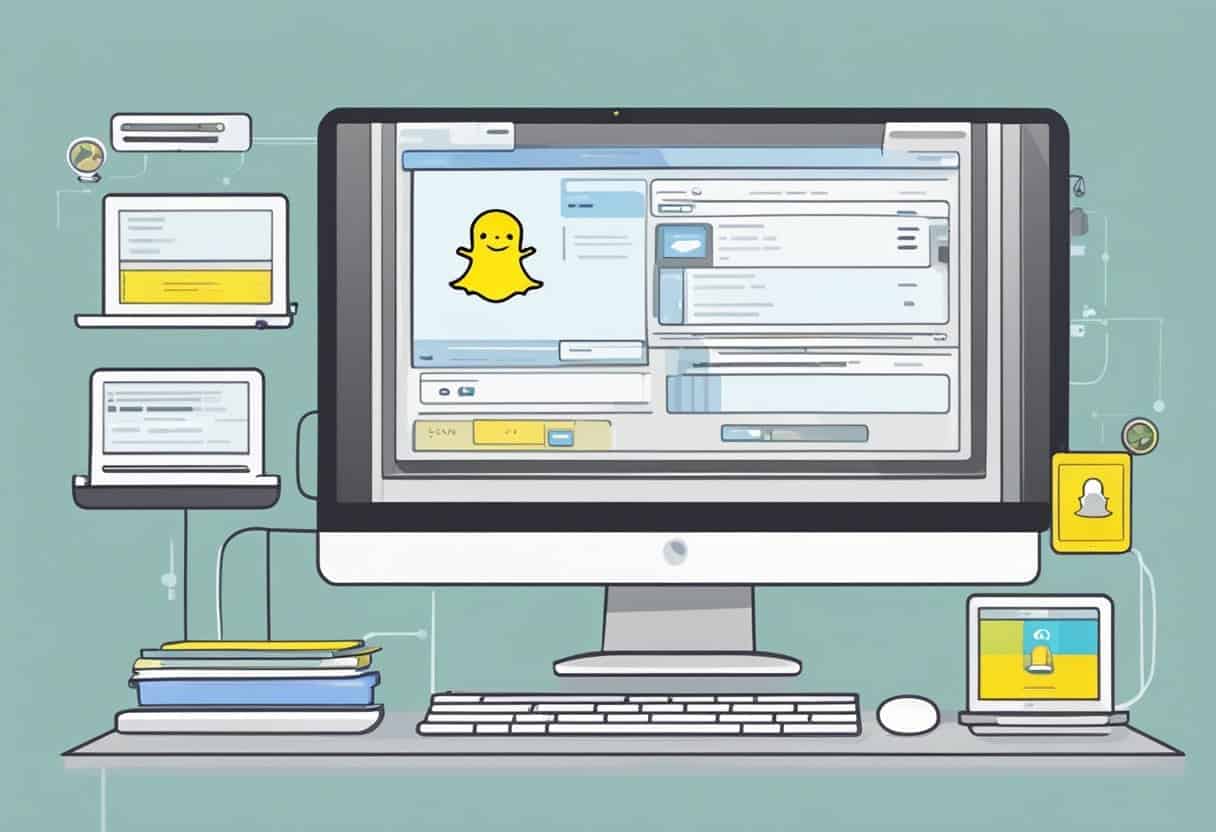
Gehen Sie folgendermaßen vor, um ein Snapchat-Konto im Web zu erstellen:
- Öffnen Sie Ihren bevorzugten Webbrowser und gehen Sie zu web.snapchat.com.
- Wenn Sie bereits ein Snapchat-Konto haben, geben Sie Ihren Benutzernamen oder Ihre E-Mail-Adresse ein und klicken Sie auf „Weiter“. Wenn Sie noch kein Konto haben, klicken Sie auf „Neu bei Snapchat?“ Melden Sie sich an".
- Geben Sie Ihren Vor- und Nachnamen sowie Ihre E-Mail-Adresse ein und erstellen Sie dann ein Passwort. Stellen Sie sicher, dass Ihr Passwort Buchstaben, Zahlen und Sonderzeichen enthält, um die Sicherheit zu erhöhen.
- Als Nächstes werden Sie aufgefordert, Ihre Sicherheitsoptionen einzurichten, z. B. die Zwei-Faktor-Authentifizierung. Um Ihre Telefonnummer für zusätzliche Sicherheit zu verknüpfen, geben Sie Ihre Telefonnummer ein und klicken Sie auf „Bestätigungscode senden“. Geben Sie den Code ein, den Sie auf Ihrem Telefon erhalten, und klicken Sie dann auf „Bestätigen“.
- Sobald Sie Ihre Sicherheitsoptionen erfolgreich eingerichtet haben, werden Sie zu Ihrer Snapchat-Hauptseite weitergeleitet. Sie können wie mit der mobilen App chatten, Freunde anrufen und Lenses verwenden.
Denken Sie daran, Ihre Anmeldeinformationen sicher aufzubewahren und sie nicht an andere weiterzugeben. Viel Spaß bei der Nutzung von Snapchat im Web!
Navigieren durch die Snapchat-Weboberfläche
Wenn Sie sich mit der Nutzung von Snapchat im Web befassen, werden Sie auf verschiedene Funktionen stoßen, die Ihr Erlebnis angenehm und effizient machen. Um das Webinterface von Snapchat optimal nutzen zu können, ist es wichtig, seine Kernfunktionen zu verstehen. In diesem Abschnitt werden wir uns einige Schlüsselkomponenten der Snapchat-Weboberfläche genauer ansehen: Snapchat Stories, die Chat-Funktion und die Discover-Funktion.
Snapchat-Geschichten verstehen
Bei Snapchat Stories handelt es sich um eine Sammlung von Snaps (Fotos oder Videos), die für Ihre Freunde oder Follower 24 Stunden lang sichtbar sind. Um eine Story zu erstellen, melden Sie sich bei Ihrem Konto an web.snapchat.com mit Chrome oder Microsoft Edge. Klicken Sie nach der Anmeldung auf das Kamerasymbol, um einen Schnappschuss aufzunehmen und ihn Ihrer Story hinzuzufügen. Darüber hinaus können Sie die Geschichten Ihrer Freunde und Prominenten anzeigen, indem Sie auf die entsprechenden Symbole klicken. Denken Sie daran, dass diese Geschichten nach 24 Stunden verschwinden. Sehen Sie sie sich also innerhalb dieses Zeitraums an.
Navigieren durch die Chat-Funktion von Snapchat
Mit der Chat-Funktion auf der Snapchat-Weboberfläche können Sie mit Ihren Freunden über Text, Bilder, Emojis und mehr interagieren. Um auf Ihre Chats zuzugreifen, melden Sie sich bei Ihrem Konto unter web.snapchat.com an und klicken Sie auf das Sprechblasensymbol in der oberen linken Ecke des Bildschirms. Dadurch wird eine Liste Ihrer aktuellen Chats und Kontakte geöffnet.
Um eine Nachricht zu senden, klicken Sie auf einen Kontakt, geben Sie Ihre Nachricht ein und drücken Sie die Eingabetaste. Über die entsprechenden Icons neben dem Eingabefeld können Sie auch Bilder, Sticker oder Emojis versenden. Denken Sie daran, dass Textnachrichten in Snapchat im Gegensatz zu anderen Messaging-Plattformen standardmäßig kurzlebig sind und nach dem Anzeigen verschwinden.
Verwenden der Discover-Funktion von Snapchat
Die Discover-Funktion auf der Snapchat-Weboberfläche ist eine hervorragende Möglichkeit, mit Nachrichten, Unterhaltung und Inhalten, die auf Ihre Interessen zugeschnitten sind, auf dem Laufenden zu bleiben. Sie können auf Discover zugreifen, indem Sie sich bei Ihrem Konto unter web.snapchat.com anmelden und auf das Kompasssymbol in der oberen rechten Ecke des Bildschirms klicken.
Im Bereich „Entdecken“ finden Sie Inhalte von beliebten Marken, YouTubern und Medienunternehmen. Sie können verschiedene Kategorien durchsuchen, z. B. Nachrichten, Sport, Unterhaltung und mehr. Klicken Sie auf eine Inhaltskachel, um den Inhalt über Snaps, Videos und Artikel anzuzeigen und mit ihm zu interagieren. Entdecken Sie diese Funktion, um mit den neuesten Ereignissen und kuratierten Inhalten basierend auf Ihren Vorlieben informiert und unterhalten zu bleiben.
Snapchat in den Web-Sicherheitseinstellungen
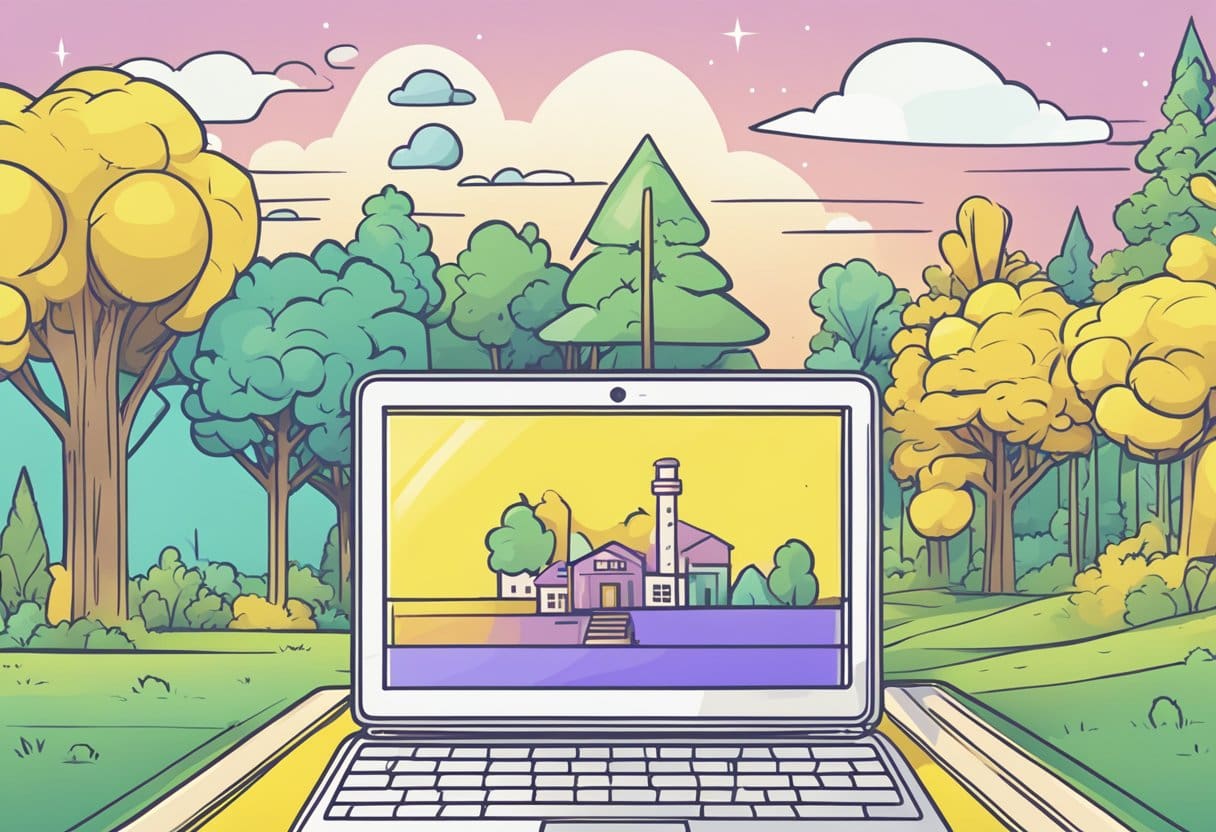
Um ein sicheres Erlebnis bei der Nutzung von Snapchat im Web zu gewährleisten, ist es wichtig, Ihre Sicherheitseinstellungen richtig zu konfigurieren. Aktivieren Sie zunächst die Zwei-Faktor-Authentifizierung, eine optionale Sicherheitsfunktion, die Ihre Identität überprüft, wenn Sie sich bei Ihrem Snapchat-Konto anmelden. Die Einrichtung der Zwei-Faktor-Authentifizierung kann direkt in der Snapchat-App erfolgen. Die Sicherheit Ihres Kontos ist der erste Schritt zur Wahrung Ihrer Privatsphäre im Internet.
Stellen Sie bei der Nutzung von Snapchat im Web sicher, dass Sie die Berechtigungen für Ihre Kamera, Ihr Mikrofon und Ihre Benachrichtigungen aktualisieren. Klicken Sie beispielsweise in Safari oben auf „Safari“ und dann auf „Einstellungen für web.snapchat.com“. Wählen Sie im Dropdown-Menü für Kamera- und Mikrofonberechtigungen „Zulassen“ aus. Um Berechtigungen für Benachrichtigungen festzulegen, klicken Sie auf „Safari“, gefolgt von „Einstellungen“, „Websites“ und „Benachrichtigungen“. Schalten Sie web.snapchat.com auf „Zulassen“.
Denken Sie daran, Vorsicht walten zu lassen, wenn Sie Schnappschüsse teilen und sich auf der Webplattform an Gesprächen beteiligen. Da Sie auf Ihrem Desktop Schnappschüsse, Textnachrichten sowie Sprach- und Videoanrufe senden können, beschränken Sie alle Interaktionen auf Ihren Freundes- und Bekanntenkreis. Vermeiden Sie die Weitergabe personenbezogener Daten an unbekannte Kontakte und führen Sie bei der Nutzung von Snapchat im Web nur sichere Aktivitäten aus.
Stellen Sie abschließend sicher, dass Ihr Browser auf dem neuesten Stand bleibt, und erwägen Sie die Verwendung vertrauenswürdiger Antivirensoftware, um potenzielle Cyber-Bedrohungen abzuwehren. Wenn Sie diese Richtlinien befolgen, genießen Sie ein sicheres und angenehmes Snapchat-Erlebnis im Web.
So verwenden Sie die webbasierte Kamera von Snapchat
Um Snapchat im Web zu verwenden, gehen Sie zu web.snapchat.com und melden Sie sich mit Ihren Snapchat-Kontoanmeldeinformationen an. Mit dieser webbasierten Version von Snapchat können Sie chatten, Freunde anrufen und Lenses verwenden.
Das Senden von Snaps direkt über die Weboberfläche ist zwar nicht möglich, Sie können jedoch Snap Camera verwenden, eine separate Anwendung, die auf macOS- und Windows-Computern funktioniert. Führen Sie zunächst die folgenden Schritte aus:
- Besuchen Sie die Website der Snap Camera und laden Sie die Betriebssystemanwendung Ihres Computers herunter diese Downloadseite.
- Sobald die App heruntergeladen ist, installieren Sie sie auf Ihrem Computer.
- Öffnen Sie die Snap Camera-Anwendung.
Nachdem Sie Snap Camera nun installiert haben, können Sie damit Filter und Objektive auf Ihren Webcam-Feed anwenden. Diese Funktionalität funktioniert mit verschiedenen Videoanrufplattformen wie Zoom, Google Meet und Microsoft Teams sowie mit Streaming-Anwendungen wie OBS Studio.
So verwenden Sie Snap Camera mit Ihren Lieblings-Apps:
- Stellen Sie sicher, dass Ihre Video-Chat- oder Streaming-Anwendung geschlossen ist.
- Starten Sie Snap Camera und wählen Sie ein Objektiv oder einen Filter aus der verfügbaren Auswahl aus.
- Öffnen Sie Ihre Video-Chat- oder Streaming-Anwendung und stellen Sie die Eingabekamera auf Snap Camera ein.
Denken Sie daran, dass Sie Snaps zwar mit der mobilen Snapchat-App senden können, das Öffnen und Anzeigen dieser Snaps jedoch nur über die mobile Version möglich ist.
Wenn Sie diese Schritte befolgen, können Sie mit der Snap Camera-Anwendung Snapchat-Objektive und -Filter auf Ihrem Computer genießen. Obwohl die Webversion von Snapchat im Vergleich zur mobilen App über eingeschränkte Funktionen verfügt, können Sie dennoch chatten und Freunde anrufen, was es zu einem nützlichen Tool macht, um in Verbindung zu bleiben.
Beheben häufiger Probleme mit der Snapchat-Webversion
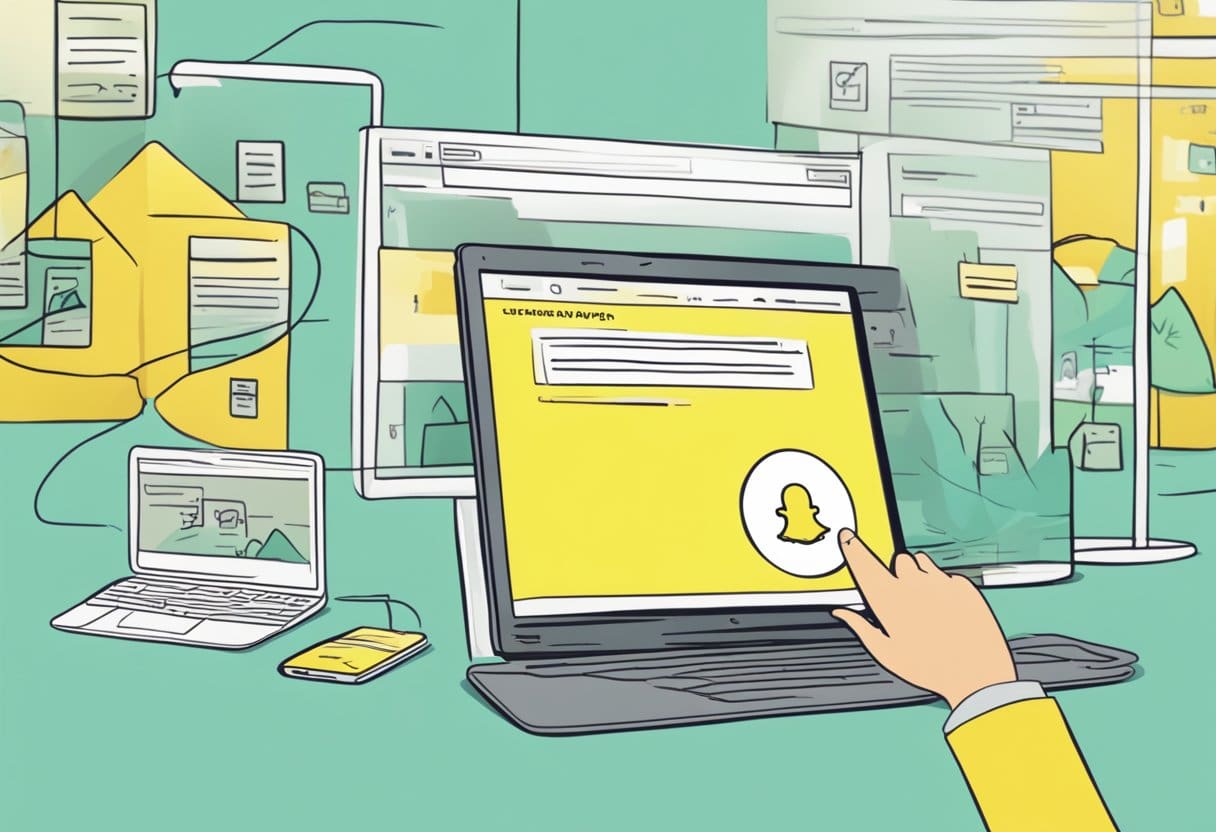
Bei der Verwendung von Snapchat im Web können manchmal verschiedene Probleme auftreten. Nachfolgend finden Sie einige Tipps, die Ihnen bei der Lösung häufiger Probleme bei der Verwendung der Webversion von Snapchat helfen.
Stellen Sie zunächst sicher, dass Sie einen unterstützten Browser verwenden. Überprüfen Sie die Kompatibilität mit Snapchat im Web, bevor Sie die Plattform nutzen. Beliebte Browser wie Chrome und Firefox sollten gut funktionieren.
Stellen Sie zweitens sicher, dass Sie die erforderlichen Berechtigungen für Snapchat Web aktivieren. Die Plattform benötigt möglicherweise Zugriff auf Ihre Kamera, Ihr Mikrofon oder andere Funktionen. Um Berechtigungen zu aktivieren, überprüfen Sie Ihre Browsereinstellungen und gewähren Sie Snapchat den erforderlichen Zugriff.
Wenn weiterhin Probleme auftreten, melden Sie sich ab und wieder an. Dadurch können vorübergehende Störungen behoben werden, die sich möglicherweise auf Ihr Benutzererlebnis auswirken. Es ist auch eine gute Idee, zu überprüfen, ob Snapchat nicht verfügbar ist, indem Sie Websites besuchen, die den Status beliebter Apps und Dienste anzeigen.
Manchmal können Browsererweiterungen oder ein VPN zu Fehlfunktionen der Webversion von Snapchat führen. Um dieses Problem zu beheben, deaktivieren Sie die Browsererweiterungen und schalten Sie Ihr VPN aus. Stellen Sie sicher, dass Sie Ihren Browser neu starten, um diese Änderungen zu übernehmen.
Ein weiterer hilfreicher Tipp ist, den Cache und die Cookies Ihres Browsers zu leeren. Diese Aktion kann potenzielle Konflikte lösen und die Gesamtleistung verbessern. Um den Cache und die Cookies zu löschen, navigieren Sie zu Ihren Browsereinstellungen und befolgen Sie die für Ihren Browser spezifischen Schritte.
Schließlich ist es möglich, dass Ihr Snapchat-Konto aus verschiedenen Gründen gesperrt wird, beispielsweise aufgrund eines Verstoßes gegen die Nutzungsbedingungen der Plattform. Wenn Sie vermuten, dass dies der Fall sein könnte, wenden Sie sich für weitere Unterstützung an den Snapchat-Support.
Denken Sie daran, diese Tipps zur Fehlerbehebung im Kopf zu behalten, wenn Sie durch die Webversion von Snapchat navigieren, um ein nahtloses Erlebnis zu gewährleisten.
Letzte Aktualisierung: 20. Januar 2024

Sandeep Bhandari hat einen Bachelor of Engineering in Computers von der Thapar University (2006). Er verfügt über 20 Jahre Erfahrung im Technologiebereich. Er interessiert sich sehr für verschiedene technische Bereiche, darunter Datenbanksysteme, Computernetzwerke und Programmierung. Sie können mehr über ihn auf seinem lesen Bio-Seite.

